-
¿Por qué necesita mover el disco a otro almacenamiento?
-
Método 1. Moviendo el disco VM usando GUI
-
Método 2. Moviendo el disco VM utilizando CLI
-
Simplifica la protección de tu Proxmox VE VM
-
Preguntas frecuentes
-
Conclusión
Proxmox VE es una potente plataforma de administración de virtualización de servidores de código abierto basada en Debian GNU/Linux. Permite a los usuarios administrar máquinas virtuales, contenedores e incluso clústeres completos, todo desde un solo entorno integrado. Una de las muchas tareas que puedes necesitar realizar en Proxmox es mover un disco de un medio de almacenamiento a otro. Esta tarea puede ser crucial al actualizar el hardware de almacenamiento, optimizar el uso del almacenamiento o implementar estrategias de copia de seguridad. Este artículo te guiará a través del proceso de mover un disco en Proxmox a otro disco.
¿Por qué necesita mover el disco a otro almacenamiento?
Podrían existir varias razones por las que podría necesitar mover un disco a otro almacenamiento.
Actualización de almacenamiento: Si está actualizando su infraestructura de almacenamiento, mover los discos a nuevos dispositivos de almacenamiento puede proporcionar un mejor rendimiento, una mayor capacidad o una mayor confiabilidad.
Optimización del almacenamiento: Mover discos entre diferentes dispositivos de almacenamiento te permite optimizar la asignación de recursos. Puedes distribuir las cargas de trabajo de almacenamiento de manera más uniforme, equilibrar las operaciones de I/O, o asignar tipos de almacenamiento específicos para diferentes VMs o contenedores basados en sus requisitos. Esto puede ayudar a mejorar el rendimiento general del sistema y la utilización de recursos.
Mantenimiento de almacenamiento: Si encuentras problemas con un dispositivo de almacenamiento en particular, como fallos de disco o degradación del rendimiento, mover los discos a una ubicación de almacenamiento diferente puede ayudar a aislar el problema. Al mover los discos a un dispositivo de almacenamiento conocido y funcional, puedes continuar operando tus VMs o contenedores mientras abordas los problemas de almacenamiento por separado.
Método 1. Moviendo el disco VM usando GUI
Proxmox VE permite la adición de varios tipos de almacenamiento, como NFS, iSCSI-LVM, y así sucesivamente. Esto plantea la pregunta: ¿es posible mover el disco duro virtual de una VM, previamente creada y en funcionamiento en local-lvm, al almacenamiento NFS o iSCSI-LVM recién añadido?
La respuesta es "Sí".
1. Seleccione la VM donde se necesita mover el disco virtual, detenga la VM y haga clic en Hardware > Hard Disk > Disk Action > Move Storage.
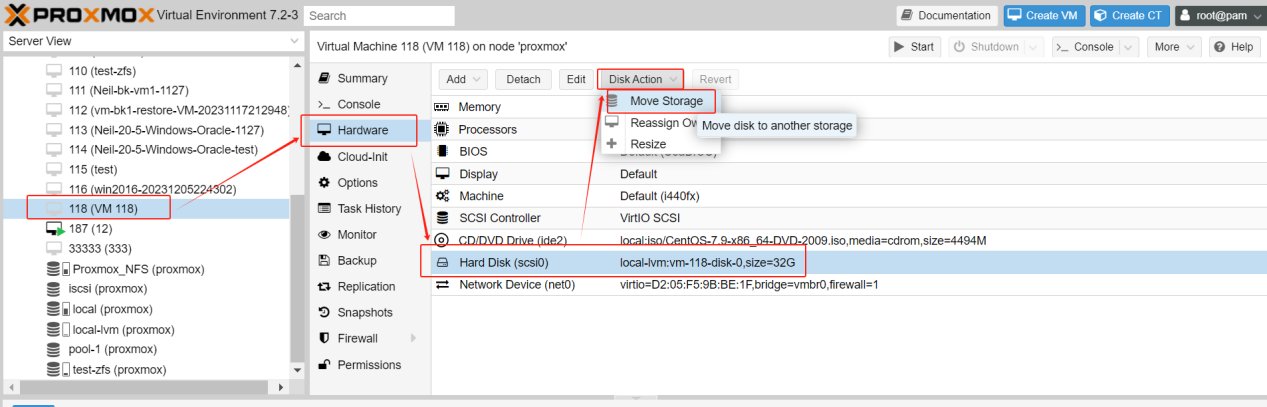 2.Seleccione el almacenamiento objetivo y formato.
2.Seleccione el almacenamiento objetivo y formato.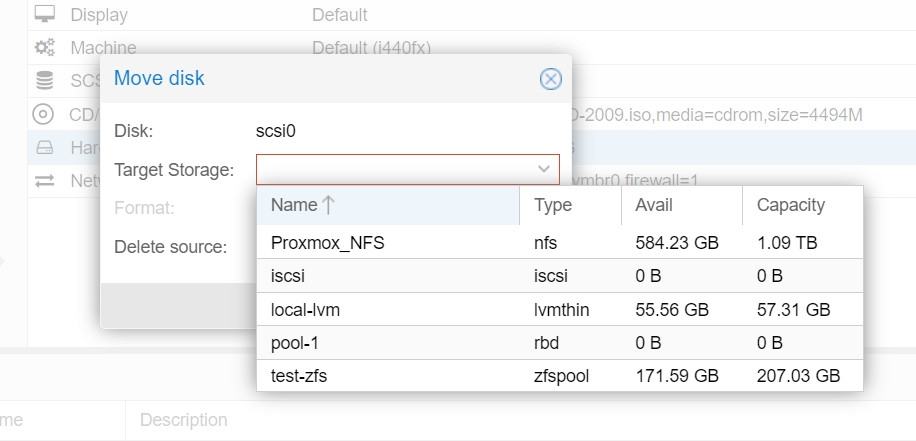
Si el almacenamiento de destino está a nivel de archivo, el formato admite tres tipos de formatos de imagen de disco virtual: imagen de disco crudo, formato de imagen QEMU (QCOW2) y formato de imagen VMware (VMDK). Proxmox VE sugiere el uso del formato de imagen QEMU.
Delete Source: Esta es la opción para eliminar el disco original. Por seguridad, si está preocupado por posibles problemas al migrar a un nuevo almacenamiento o si necesita mantener una copia adicional para fines de respaldo, no marque esta opción.
3.Haga clic en Mover Disco y espere a que se complete la migración del disco.
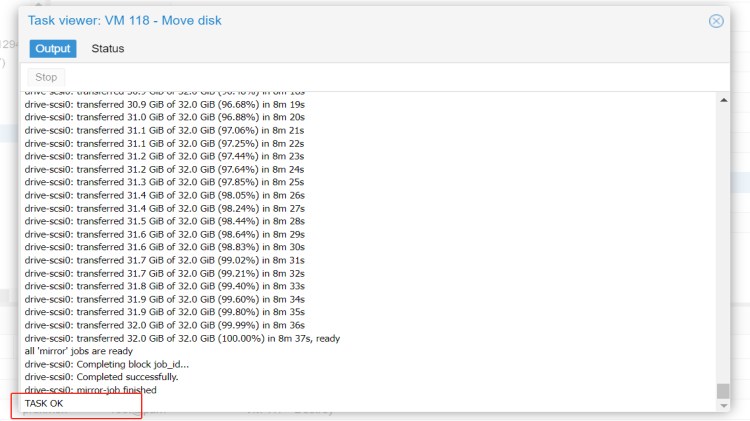
4. Verifique nuevamente el Disco Duro.
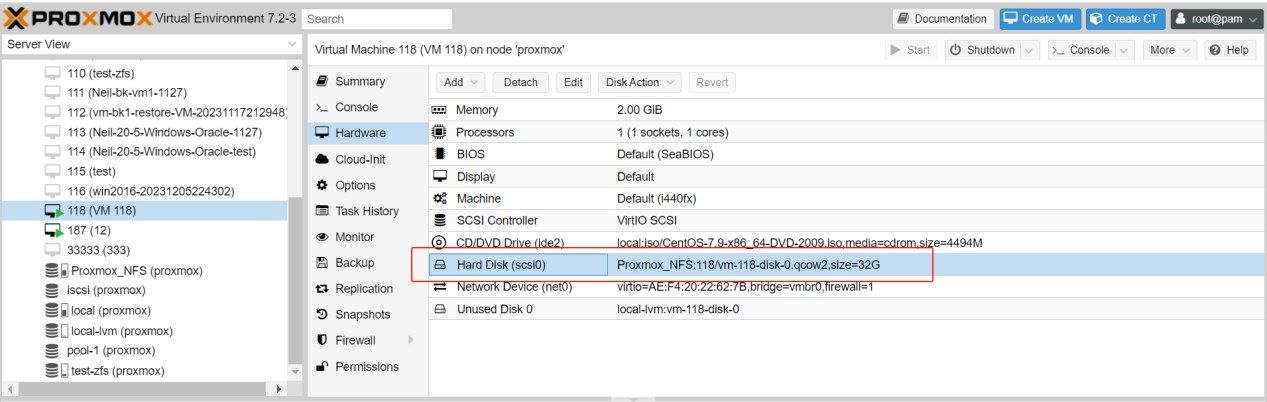
Puede encontrar que se ha movido a un nuevo disco, mientras que el "local-lvm:vm-118-disk-0" inicial ahora se ha transformado en "Unused Disk 0". Después de confirmar que el movimiento fue exitoso, podría proceder con la eliminación del "Unused Disk" original.
Método 2. Moviendo el disco VM utilizando CLI
1.Identificar los almacenamientos de origen y destino
Primero, necesitas identificar los almacenamientos de origen y destino. Puedes hacer esto utilizando el siguiente comando:
pvesm estado
Este comando enumerará todo el almacenamiento disponible en su servidor Proxmox. Anote los ID de los almacenamientos de origen y destino.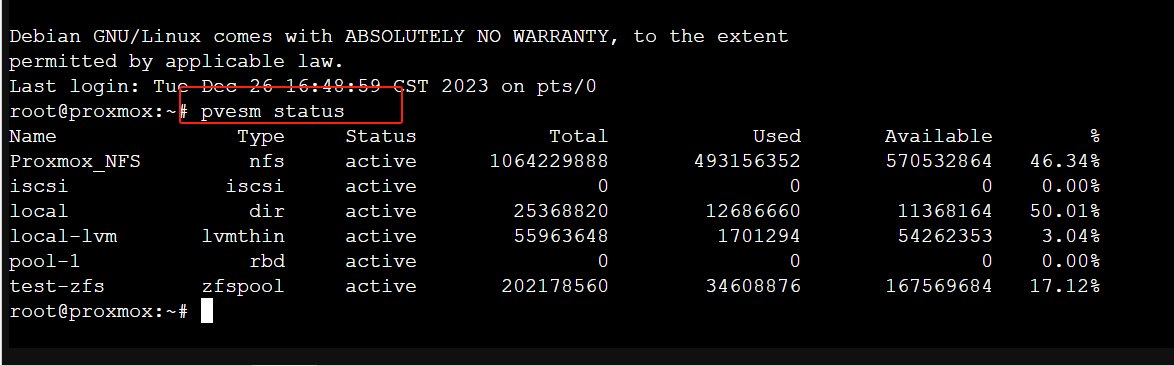
2.Cierre la máquina virtual
Usando el siguiente comando, reemplace "VMID" con la ID de su máquina virtual:
qm stop VMID

3. Verifique la configuración de la VM para ver una lista de sus discos y sus ID. Puede hacer esto con el siguiente comando:
qm config VMID
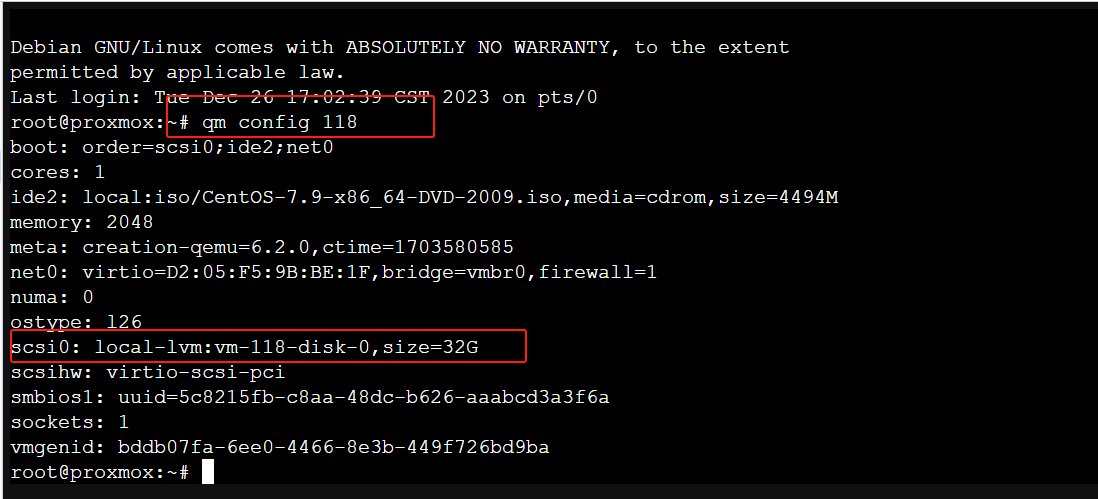
Deberías ver una línea para cada disco que se vea algo así:
scsi0: local-lvm:vm-118-disk-0
En este ejemplo, "scsi0" es la ID del disco.
4.Mueva el disco
Usando el siguiente comando:
qm move_disk VMID source_disk target_storage
Reemplace "VMID" con la ID de su máquina virtual, "source_disk" con el disco que desea mover y "target_storage" con la ID del almacenamiento al que desea mover el disco.
5.Inicie la máquina virtual
Después de mover el disco, puedes iniciar la VM nuevamente usando el siguiente comando:
qm start VMID
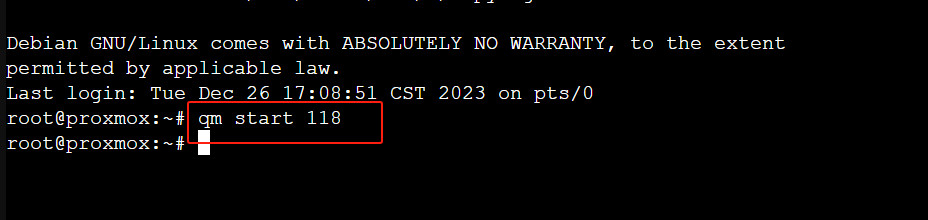
6.Verificar la migración
Verifique que el disco se haya movido con éxito. Puede hacer esto revisando el hardware del VM. Use el siguiente comando de nuevo:
qm config VMID
El disco ahora debe aparecer debajo del nuevo almacenamiento.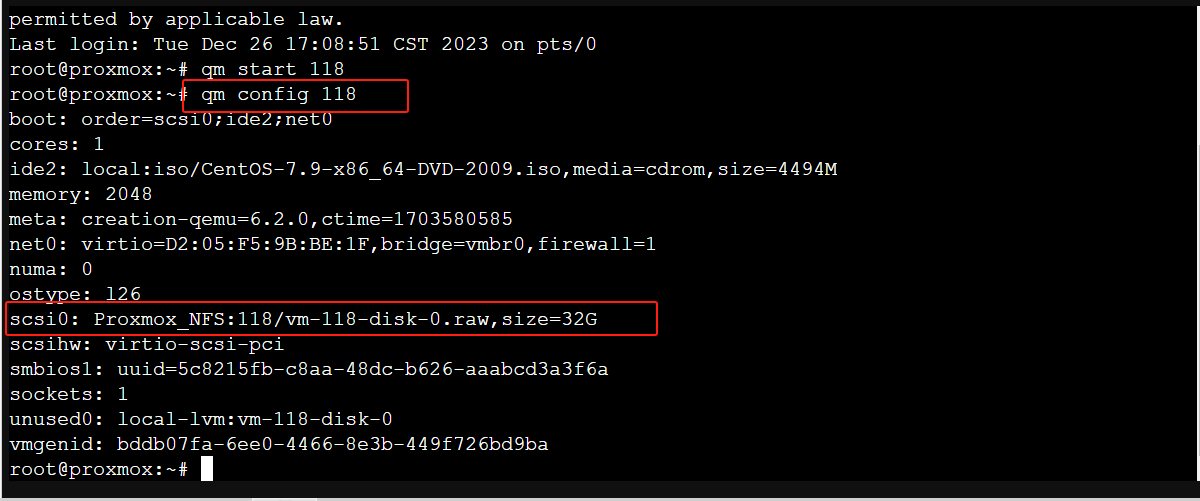
Simplifica la protección de tu Proxmox VE VM
Siempre existe el riesgo de problemas inesperados. Esto podría incluir fallas de hardware, interrupciones de red, problemas de energía u otros problemas imprevistos. Por lo tanto, si tus datos son importantes para ti, es crucial hacer una copia de seguridad antes de mover el disco. De esa manera, si algo sale mal, puedes restaurar tus datos desde la copia de seguridad.
Puede usar Vinchin Backup & Recovery para respaldar sus máquinas virtuales Proxmox. Es una robusta solución de protección del entorno Proxmox VE, que proporciona características de respaldo avanzadas, incluyendo respaldo automático de VM, respaldo sin agente, respaldo LAN/LAN-Free, copia fuera del sitio, recuperación inmediata, reducción efectiva de datos, archivo en la nube y etc., siguiendo estrictamente la arquitectura de respaldo dorada 3-2-1 para asegurar completamente la seguridad e integridad de sus datos en Proxmox VE más allá de la replicación.
Además, la encriptación de datos y la protección contra ransomware te ofrecen un doble seguro para proteger tus copias de seguridad de Proxmox VE VM. También puedes simplemente migrar datos de un anfitrión Proxmox a otra plataforma virtual y viceversa.
Solo se necesitan 4 pasos para hacer una copia de seguridad de las VM de Proxmox VE:
1. Seleccione el objeto de respaldo.
2. Seleccione el destino de la copia de seguridad.
3. Seleccione estrategias de respaldo.
4. Revisar y enviar el trabajo.
Vinchin Backup & Recovery, una solución de confianza para miles de empresas en todo el mundo, ofrece una estrategia de respaldo completa al mover un disco a otro almacenamiento en Proxmox VE. ¡Comienza a beneficiarte de este robusto sistema con una prueba completa de 60 días! Comparte tus necesidades específicas del entorno Proxmox VE con nosotros, y te proporcionaremos una solución personalizada que se integra perfectamente con tu infraestructura de TI.
Preguntas frecuentes
1.P: ¿Cuál es mejor Proxmox o ESXi?
R: Proxmox VE y VMware ESXi son plataformas de virtualización potentes, pero tienen algunas diferencias clave. Aquí está una comparación completa entre Proxmox y VMware ESXi. Independientemente de si eliges Proxmox o VMware ESXi, dar prioridad a la protección efectiva de la máquina virtual y la copia de seguridad es crítico. Explora soluciones de terceros como Vinchin Backup & Recovery para opciones de copia de seguridad completas y flexibles.
2.Q: ¿Cómo se introduce un nuevo almacenamiento dentro de Proxmox?
A: En la interfaz de usuario web de Proxmox, elija "Datacenter", luego seleccione "Storage", luego presione "Add", después de lo cual debe seleccionar el tipo de almacenamiento que desea. Ingrese los datos esenciales, como ID, ruta de almacenamiento, etc., y concluya con un clic en "Add".
Conclusión
Migrar los discos VM dentro de Proxmox es una tarea crítica para optimizar los recursos de almacenamiento, mejorar el rendimiento y mantener un entorno de virtualización flexible. Esta guía completa cubre los pasos detallados para eso. Siguiendo estas instrucciones detalladas, puede optimizar con éxito su entorno virtualizado mientras minimiza el riesgo de pérdida de datos o interrupciones operativas.
Compartir en:





















